Tabla de contenidos
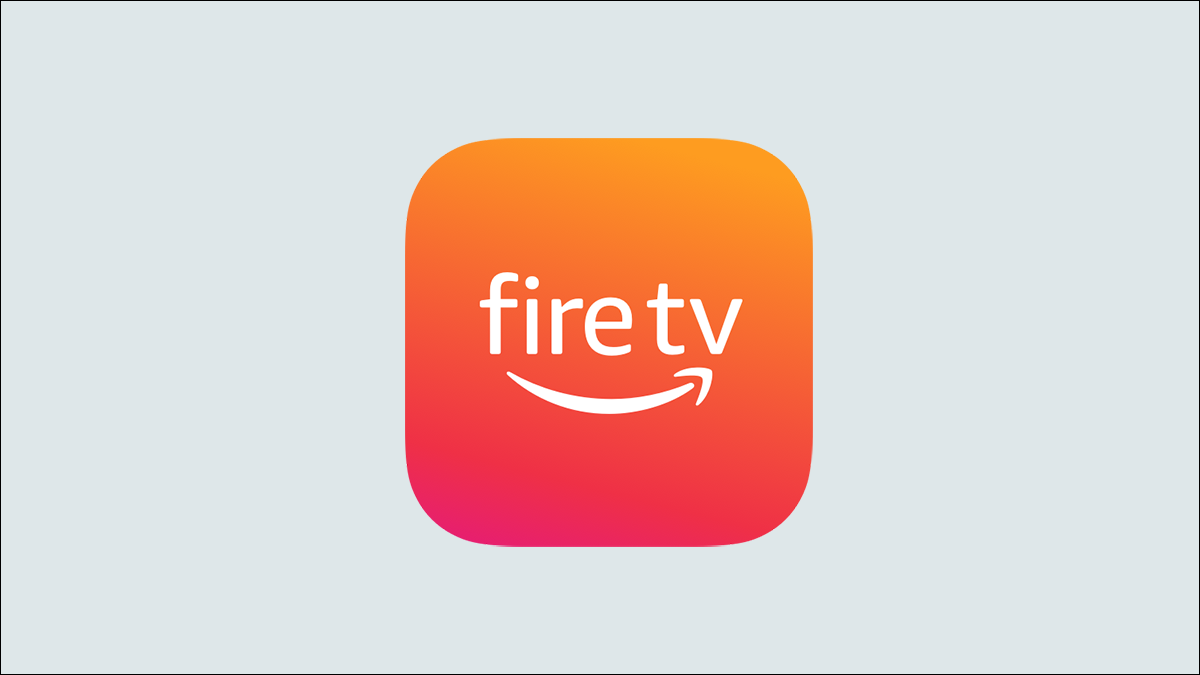
¿Alguna vez soñó con obtener aplicaciones de Android fuera de la tienda oficial de aplicaciones de Amazon en su dispositivo Fire TV ? Puede, en un proceso a menudo llamado » jailbreaking «. Es fácil de realizar y no es el proceso ilegal o pirateado que parece.
¿Qué significa «hacer jailbreak» a un Fire TV Stick?
«Jailbreaking» es un término que se usa (inexactamente) para describir el proceso de habilitar la instalación de aplicaciones desde fuera de la tienda de aplicaciones de Amazon en su dispositivo de transmisión de Fire TV . Desde los días de los iPhones con jailbreak , el término parece haberse utilizado ampliamente para referirse a la apertura de su dispositivo a aplicaciones no oficiales. Algunas personas también pueden usar otros términos, como » rootear » y «hackear» para referirse al mismo procedimiento.
- En Configuración, abre «Mi Fire TV».
- Elija «Opciones de desarrollador» y habilite la opción «Aplicaciones de fuentes desconocidas».
- Desde Appstore, instala la aplicación Downloader y utilízala para descargar cualquier archivo APK.
Sin embargo, en realidad no estás haciendo jailbreak, rooteando o pirateando tu Fire TV Stick. Todo lo que está haciendo es activar una opción en su Stick que le permite cargar aplicaciones (en forma de un archivo APK ) desde fuera de la tienda oficial de aplicaciones de Amazon en su dispositivo.
Entonces, si desea instalar una aplicación que no está disponible en la tienda de aplicaciones, la descargará en su Fire TV Stick después de «liberar» el dispositivo. El proceso es legal y fácil.
Cómo permitir la carga lateral en su Amazon Fire TV Stick
Para liberar su Fire TV Stick, primero habilitará la opción de aplicaciones desconocidas y luego descargará la aplicación Downloader para instalar aplicaciones no oficiales . Aquí está el procedimiento dividido en dos partes.
Paso 1: habilite las fuentes desconocidas en su Fire TV Stick
Para permitir la instalación de aplicaciones obtenidas desde fuera de Amazon Appstore, primero, abra el menú Configuración en su Fire TV Stick.
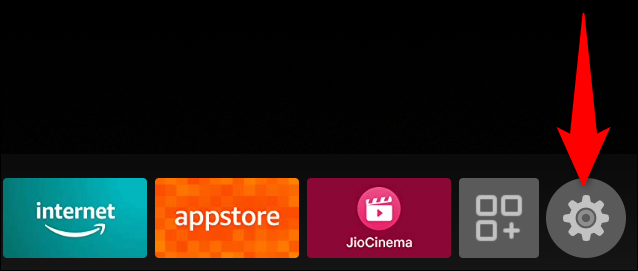
En Configuración, elija «Mi Fire TV».
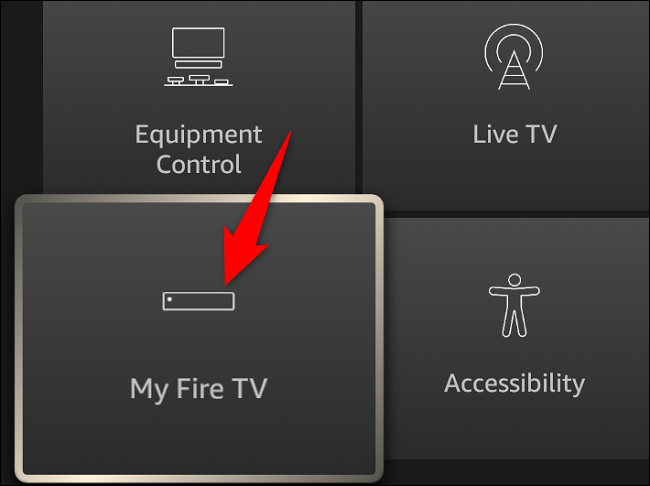
En la página «My Fire TV», seleccione «Opciones de desarrollador».
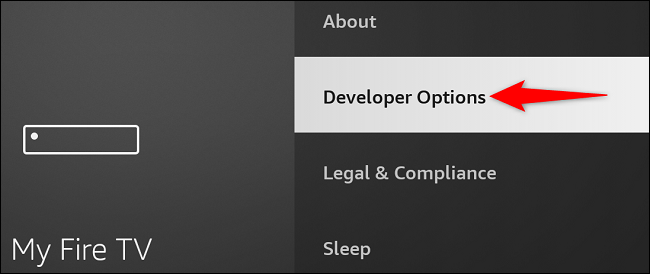
En el menú «Opciones de desarrollador», seleccione «Aplicaciones de fuentes desconocidas».
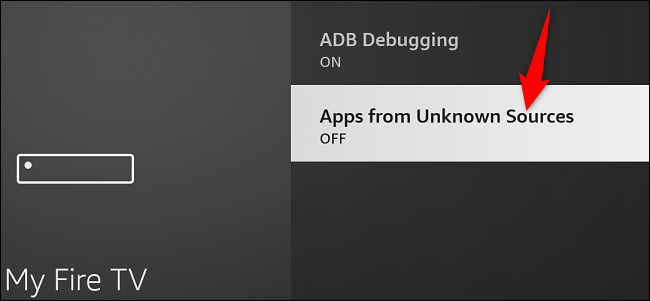
Nota: Si planea descargar desde su dispositivo Android en lugar de desde el propio dispositivo Fire TV, debe habilitar la opción «Depuración de ADB» aquí también.
En el mensaje que se abre, elija «Activar» para activar la opción.
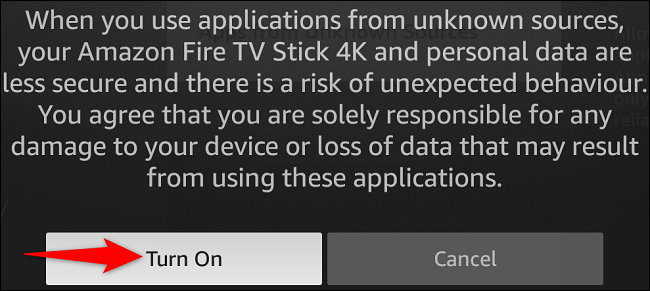
Y eso es. Ahora puede cargar el archivo APK de su aplicación favorita e instalar la aplicación de esa manera en su Fire TV Stick.
Paso 2: Obtén la aplicación Downloader en tu Fire TV Stick
Ahora que la instalación de APK está habilitada, continúe y descargue una aplicación como Downloader que le permitirá descargar los archivos APK de sus aplicaciones favoritas e instalarlas en su Stick .
Downloader es un administrador de descargas gratuito disponible en Amazon Appstore. Puede usar esta aplicación para descargar cualquier tipo de archivo a su dispositivo, incluidos los APK. También existen otras aplicaciones que le permiten hacer esto, pero con fines de demostración, le mostraremos el proceso de instalación de Downloader.
Para obtener la aplicación, primero acceda a la opción Appstore desde la pantalla de inicio de su Fire TV Stick.
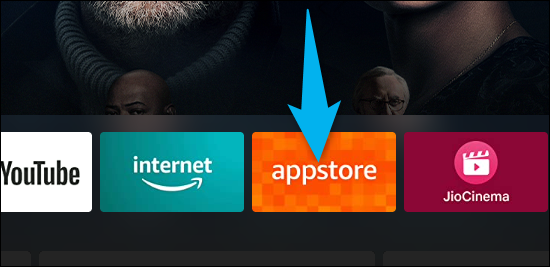
Acceda a la opción «Buscar», luego busque y seleccione «Descargador».
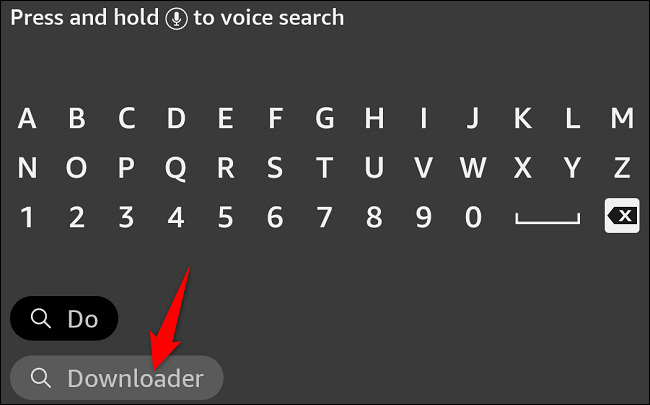
En la página de la aplicación Downloader, elija «Descargar» para descargar e instalar la aplicación en su Stick.
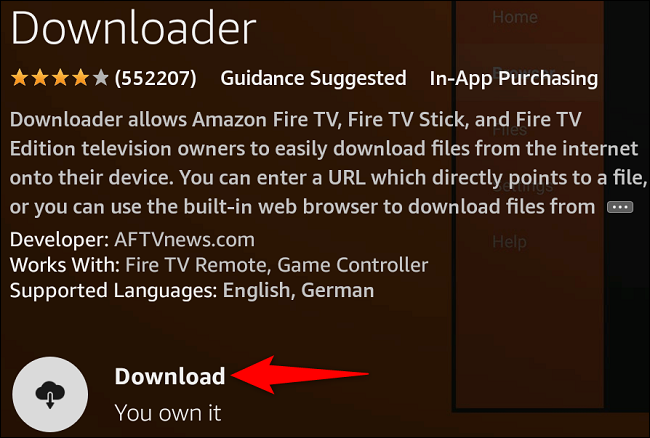
Cuando Downloader esté instalado, seleccione «Abrir» para iniciarlo.
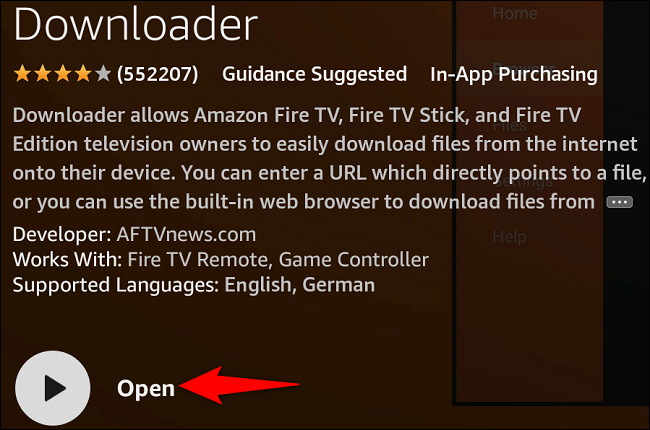
En la primera pantalla de Downloader, se le pedirá que permita que la aplicación acceda a sus archivos. Seleccione «Permitir» en el aviso.
En la pantalla principal de Downloader, coloque el cursor en el campo «Ingrese una URL o término de búsqueda» y escriba la dirección web ( URL ) del sitio o APK que desea descargar. Luego elige «Ir».
Advertencia: asegúrese de obtener solo APK de fuentes confiables. Recomendamos APKMirror como una fuente confiable y segura para las descargas de APK.
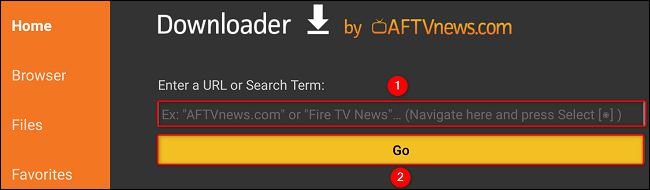
Cuando se descargue su APK, ejecútelo y su Fire TV Stick le pedirá que lo instale. Luego, su aplicación se instalará y encontrará la aplicación no oficial recién obtenida en el cajón principal de su aplicación.
Otra forma de descargar aplicaciones en su Fire TV Stick es usar la aplicación gratuita Apps2Fire en sus teléfonos. Esta también es una manera fácil de obtener nuevas aplicaciones en su Stick.
Y así es como haces jailbreak y luego instalas tus aplicaciones favoritas en tu dispositivo de transmisión de Amazon. ¡Disfrutar!


